
Conky adalah aplikasi sumber percuma dan terbuka tersedia untuk Linux, FreeBSD, dan OpenBSD. Conky adalah sangat boleh dikonfigurasi dan membolehkan pemantauan beberapa pemboleh ubah sistem termasuk status CPU, memori yang ada, menukar ruang partition, penyimpanan cakera, suhu, proses, antara muka rangkaian, bateri, mesej sistem, peti mel dan banyak lagi.
Berbeza dengan monitor sistem yang menggunakan widget peringkat tinggi untuk memberikan maklumat, Conky dilukis secara langsung di tetingkap X. Ini membolehkannya menggunakan sumber sistem yang agak kurang apabila dikonfigurasi dengan cara yang sama.
Penyediaan dan pengurusan Conky sedikit sukar untuk pendatang baru di Linux dan bahkan orang yang tidak mempunyai kemahiran pengaturcaraan asas.
Jadi untuk dapat menikmati Conky dalam sistem kami kami mempunyai aplikasi untuk menolong kita menguruskannya dengan cara yang mudah.
Pengurus Conky es bahagian hadapan grafik untuk menguruskan fail konfigurasi Conky.
Dengan menggunakan alat ini, boleh mengaktifkan atau mematikan tema Conky dengan mudah, serta mengaktifkan atau menyahaktifkan modul untuk setiap konfigurasi. Anda boleh menetapkan penjajaran, ukuran, ketelusan setiap widget semua ini dari antara muka grafik.
Bagaimana cara memasang Conky Manager di Ubuntu 18.04 dan derivatif?
Untuk dapat pasang pengurus Conky dan untuk dapat menerima kemas kini di masa depan secara automatik, mereka mesti melakukan perkara berikut:
Buka terminal dari menu aplikasi anda atau gunakan kombinasi kunci CTRL + ALT + T, sekarang mari kita teruskan menambah repositori aplikasi dalam sistem kami dengan arahan ini:
sudo apt-add-repository ppa:teejee2008/ppa -y
Sekarang kami akan mengemas kini senarai kami dengan:
sudo apt-get update
Dan akhirnya kami terus memasang aplikasi dengan arahan ini:
sudo apt-get install conky-manager
Bagaimana cara memasang Conky Manager dari fail deb?
Sekiranya anda tidak mahu menambahkan repositori ke sistem anda, anda boleh memilih untuk memasang aplikasi dari pakej deb yang ditawarkannya kepada kami, kami hanya perlu memuat turunnya dari pautan berikut.
Selesai memuat turun mereka boleh memasangnya dengan pengurus pakej pilihan mereka atau jika anda ingin memasang dari terminal, jalankan arahan ini:
sudo dpkg -i conky-manager.deb
Sedia!
Sekarang, untuk memulakan program, mereka hanya perlu mencarinya di menu aplikasi mereka. Setelah dilaksanakan, anda akan melihat sesuatu seperti ini:
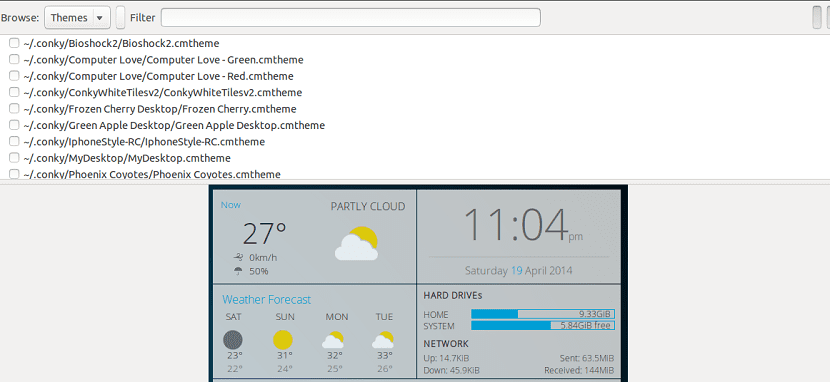
Untuk melihat senarai widget yang tersedia, klik butang "Widget".
Di sini anda boleh menandakan mereka yang anda minati dan yang terpilih akan kelihatan di desktop anda.
Juga lAplikasi ini dilengkapi dengan beberapa tema yang dimuatkan sebelumnya Untuk melihat senarai tema ini, klik pada butang «Tema», tandakan tema yang menarik minat anda dan seperti widget, ia akan segera kelihatan di desktop anda.
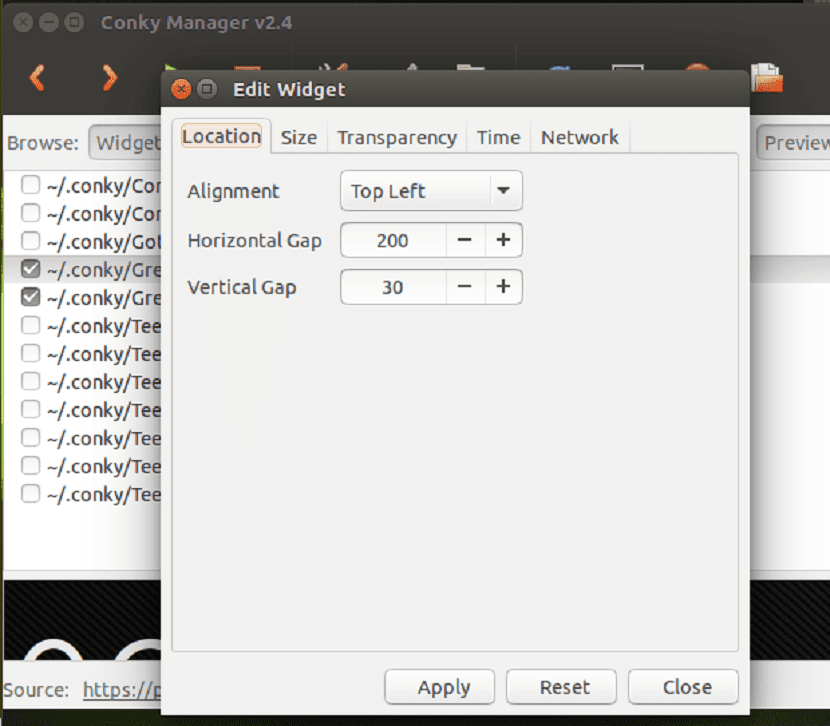
Sekarang kita mempunyai pilihan untuk menyesuaikan widget dan tema, untuk ini jika anda ingin mengedit perincian, klik padanya dan kemudian pada ikon pertama kunci (yang ada di sebelah kiri).
Untuk mengimport tema, klik ikon folder dan masukkan di mana fail tema:
Untuk mengkonfigurasi Conky Manager untuk memulakan aplikasi bersama-sama dengan sistem, klik pada ikon kunci kedua di sebelah kanan:
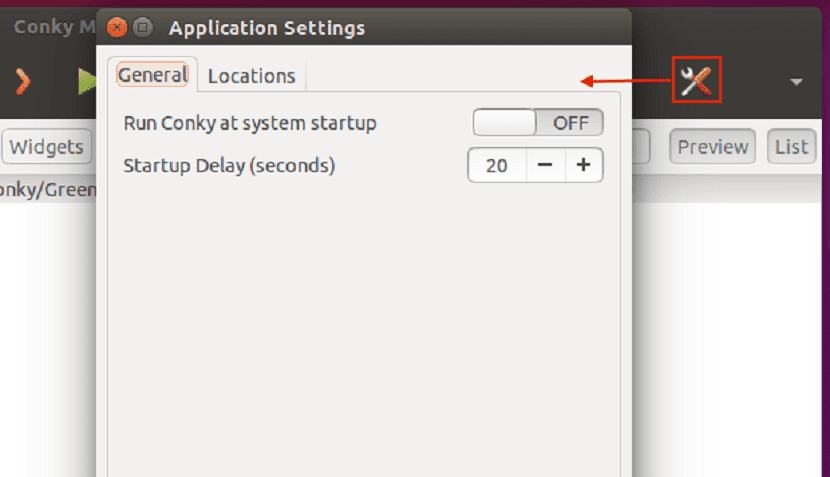
Sekiranya anda ingin mengedit nilai Conky lokasi fail konfigurasi pengguna berada di $ RUMAH / .conkyrc atau $ {sysconfdir} /conky/conky.conf. Pada kebanyakan sistem, "sysconfdir" ada di folder / etc, dan fail konfigurasi ada di /etc/conky/conky.conf.
Bagaimana hendak menyahpasang Conky Manager di Ubuntu dan derivatif?
Sekiranya atas sebab apa pun anda ingin mengeluarkan program ini dari sistem anda, anda hanya perlu membuka terminal dan melaksanakan perintah berikut.
Sekiranya anda memasang dari repositori, anda mesti membuang repositori dari sistem anda terlebih dahulu, untuk ini anda mesti menaip arahan ini:
sudo apt-add-repository ppa:teejee2008/ppa -r -y
Setelah ini selesai, anda kini dapat menyahpasang aplikasi dari sistem anda, perintah ini juga berlaku jika anda memasang Conky Manger dari fail deb, untuk menghapusnya cukup ketik:
sudo apt-get remove conky-manager --auto-remove
Dan dengan ini, mereka akan menghilangkan aplikasi sepenuhnya dari sistem.
Conky-manager tidak tersedia dalam ppa itu untuk ubuntu 18.04, hanya sehingga 16.04
Mencuba ini sejak memasang Ubuntu 18.04 dan ketika saya memasukkan arahan yang ditunjukkan terakhir ia mengatakan: E: Pakej Conky Manager tidak dijumpai. Saya pergi ke pautan untuk pakej Deb dan nampaknya terdapat sehingga versi 16.04.1. Saya tidak dapat memasang Perisian ini seperti yang saya lakukan sehingga Ubuntu 16.04. Memalukan Sekiranya anda dapat mengemas kini laporan, saya akan sangat berterima kasih kerana dapat memasangnya. Terima kasih banyak-banyak.
Seperti, setelah menambahkan ppa dan cuba memasang pakej conky-manager, mesej berikut muncul:
"E: Pakej conky-manager tidak dapat dijumpai"….
Kerucut dipasang tetapi hanya terbuka dan mencari direktori
Mencari direktori
Sekiranya repo diakses, diperhatikan bahawa pengembangan conky manger dihentikan pada versi 16.04. Tidak disarankan untuk menggunakan .deb kerana 16.04 masih versi yang sama.
Sekiranya anda memasang PPA pada Ubuntu yang lebih besar daripada 16.04, ia akan memberitahu anda bahawa ia tidak dapat mencari pakej. Untuk menghapuskan PPA, anda boleh menggunakan ppa purge atau secara grafik melalui aplikasi "perisian dan kemas kini" di tab "perisian lain". Sekiranya anda menggunakan distro yang berasal dari ubuntu dengan KDE (Kubuntu atau KDE Neon) perisian ini tidak akan ada, tetapi dapat dipasang
Di sini mereka menerangkan cara memasang pengurus conky yang saya mencubanya di Ubuntu 18.10
https://www.youtube.com/watch?v=hBccsupo0Wc
Untuk memasang Conky- manager di Ubuntu 18.04.2 dan derivatif, ikuti langkah berikut:
1 | sudo add-apt-repository ppa: mark-pcnetspec / conky-manager-pm9
Ke-2 | sudo apt-get kemas kini
Ke-3 | sudo apt-get pasang conky-manager
Saya telah memasangnya di Xubuntu 18.04.2 (32 bit) tanpa sebarang komplikasi. Sudah tentu, jika anda tidak mempercayai ppa, lebih baik tidak memasangnya, semua orang mesti melakukannya dengan risiko mereka sendiri.